Wstaw nowy arkusz roboczy w programie Excel
Arkusz roboczy to arkusz w skoroszycie. Skoroszyt to nazwa pliku programu Excel, a skoroszyt ten zawiera jeden lub więcej arkuszy roboczych.
Arkusz roboczy to pojedyncza strona w pliku, który został zaprojektowany za pomocą elektronicznego arkusza kalkulacyjnego, takiego jak Microsoft Excel. Arkusz służy do gromadzenia danych lub pracy z danymi. Wszyscy wiemy, że w programie Excel nie możemy pracować w jednym arkuszu. Ponieważ ma ograniczoną liczbę komórek, wierszy i kolumn. Jeśli musimy mieć dużą bazę danych, musimy mieć wiele arkuszy.
Musimy również wiedzieć, jak wstawić nowy arkusz w programie Excel do istniejącego arkusza. Zostało to wyjaśnione powyżej na różnych przykładach.
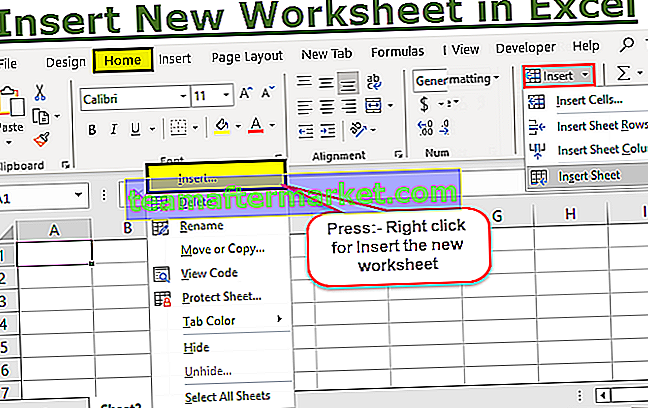
Jak wstawić nowy arkusz roboczy do programu Excel?
Nauczyliśmy się tych sposobów wstawiania arkusza roboczego do pliku Excela:
- Korzystanie ze skrótów klawiszowych programu Excel.
- Korzystanie z zakładki Wstawianie
Istnieje wiele sposobów wstawiania nowego arkusza roboczego w programie Excel. Wstawianie nowego arkusza jest dość proste.
Omówmy to jeden po drugim z kilkoma przykładami.
Przykład nr 1 - Skróty klawiaturowe do wstawiania nowego arkusza roboczego w programie Excel
Istnieją dwa klawisze skrótów do wstawiania nowego arkusza roboczego w programie Excel, są to:
Skrót Alt + Shift # 1
Krok # 1 - Kliknij przycisk „ALT” na klawiaturze i przytrzymaj go.
Krok # 2 - Teraz kliknij przycisk „Shift” na klawiaturze i przytrzymaj go razem z przyciskiem „ALT”.
Krok # 3 - Kliknij klawisz „F1” na klawiaturze, a następnie zwolnij go.
Krok # 4 - Teraz zwolnij klawisze Alt i Shift.
Teraz nowy arkusz zostanie dodany do otwartego skoroszytu
Shift + F11 Skrót nr 2
Krok # 1 - Kliknij przycisk „SHIFT” na klawiaturze i przytrzymaj go.
Krok # 2 - Kliknij klawisz „F11” na klawiaturze, a następnie zwolnij go.
Krok # 3 - Teraz zwolnij klawisz Shift.
Teraz nowy arkusz zostanie dodany do otwartego skoroszytu.
Przykład 2 - wstawianie nowego arkusza za pomocą myszy
Krok # 1 - W skoroszycie znajdziesz znak „+” u dołu arkusza podświetlony na ciemnoczerwono.

Krok # 2 - Kliknij znak „+”, aby wstawić nowy arkusz roboczy w programie Excel, jak pokazano na poniższym rysunku

Przykład nr 3
Istnieje inny sposób wstawienia nowego arkusza w programie Excel. Zrozummy to na przykładzie.
Krok # 1 - Otwórz nowy skoroszyt, jak pokazano na poniższym rysunku.

Krok # 2 - Teraz kliknij prawym przyciskiem myszy istniejący arkusz o nazwie „Arkusz1” domyślnie

Krok # 3 - Na powyższym obrazku kliknij opcję `` WSTAW '', aby wstawić cokolwiek, a następnie pojawi się wyskakujące okienko, jak pokazano poniżej,

Krok # 4 - Teraz wybierz opcję „Arkusz roboczy”, aby wstawić nowy arkusz, a następnie kliknij przycisk „OK”.

Na powyższym obrazku widzimy, że drugi arkusz o nazwie „Arkusz 2” domyślnie jest arkuszem, który został przez nas wstawiony przy użyciu trzeciej procedury.
Przykład 4
Zobaczmy nowy sposób wstawiania nowego arkusza roboczego w programie Excel, który jest kolejnym łatwym i najprostszym sposobem wstawiania arkusza. W tej procedurze użyjemy opcji INSERT dostępnej na pasku wstążki programu Excel.
Zrozummy to na przykładzie.
Krok # 1 - Otwórz nowy skoroszyt, jak pokazano na poniższym rysunku.

Krok # 2 - Kliknij kartę „Strona główna” dostępną na pasku wstążki skoroszytu.

Krok # 3 - Znajdziesz zakładkę „Wstaw” po prawej stronie paska wstążki pod kartą Strona główna.

Krok # 4 - Teraz kliknij ikonę „Wstaw” dostępną po prawej stronie paska wstążki, aby otworzyć rozwijaną listę opcji do wyboru.

Krok # 5 - Teraz znajdziesz opcję `` Wstaw arkusz '' dostępną na końcu listy rozwijanej.

Krok # 6 - Kliknij opcję `` Wstaw arkusz '' dostępną na końcu listy rozwijanej, aby wstawić nowy arkusz w programie Excel, jak pokazano poniżej

Powyższy rysunek pokazuje, że drugi arkusz o nazwie „Arkusz2” został dodany do skoroszytu.
Rzeczy do zapamiętania dotyczące wstawiania nowych arkuszy roboczych do programu Excel
- Skoroszyt może zawierać 255 arkuszy roboczych.
- Skoroszyt z wieloma arkuszami roboczymi i wieloma formułami może być powolny w użyciu.








